Содержание:
Лазерные принтеры чёрно-белой печати по-прежнему популярны в разного рода офисных учреждениях. Одним из наиболее распространённых устройств такого класса является HP LaserJet P2035, о способах получения драйверов к которому мы и хотим сегодня рассказать.
Драйвера для HP LaserJet P2035
Присутствует пять основных способов получения программного обеспечения к рассматриваемому принтеру. Все они подразумевают использование интернета, потому сперва убедитесь, что подключение есть и работает стабильно.
Способ 1: Веб-сайт компании-производителя
Как и в ситуации со многими другими устройствами, оптимальным решением проблемы в большинстве случаев будет использование официального сайта – так вы гарантированно получите самое подходящее ПО.
- Начать использование сайта нужно с перехода в раздел поддержки – для этого нажмите на соответствующий пункт в его шапке, затем на вариант «Программы и драйверы».
- Далее щёлкните по кнопке «Принтер».
- Теперь задействуем поисковик – вводим в строку название модели LaserJet P2035 и кликаем «Добавить».
- На данном этапе отфильтруйте программное обеспечение по версии операционной системы – выбор нужной доступен по нажатию кнопки «Изменить».
- Далее раскрывайте блок «Драйвер». Скорее всего, там будет только одна позиция – актуальные драйвера. Для скачивания инсталлятора нажимайте «Загрузить».
Непосредственно установка происходит почти без участия пользователя – понадобится только подключить принтер в определённый момент процедуры.
Способ 2: Утилита от производителя
Гарантированный результат обеспечивает также использование фирменного приложения HP Support Assistant.
- Скачать инсталлятор приложения можно по ссылке «Загрузить HP Support Assistant».
- Подключите принтер к компьютеру и установите Суппорт Ассистант.
- По завершении установки программа запустится самостоятельно. Воспользуйтесь опцией «Проверить наличие обновлений».
Процедура поиска обновлений может занять до 10 минут, зависит от скорости подключения к интернету. - По возвращении в основное окно программы нажмите «Обновления» в блоке принтера.
- Теперь следует выбрать обновления для загрузки – поставьте галочку напротив нужного, затем кликните по кнопке «Загрузить и установить».
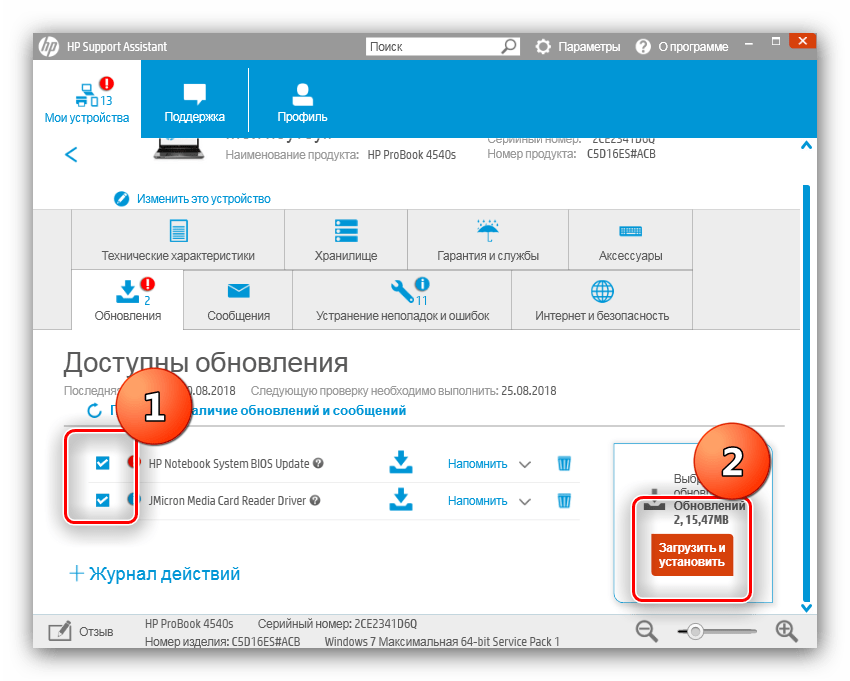
Программа самостоятельно скачает нужные драйвера и установит их на компьютер.
Способ 3: Приложения от сторонних разработчиков
Менеё надёжный, но всё ещё безопасный способ – использование сторонних приложений. Они работают по тому же принципу, что и официальная программа, только более универсальны в плане оборудования. Одним из самых заслуживающих доверия решений является DriverMax.
Урок: Как установить драйвера посредством DriverMax
Если это приложение вас не устраивает, прочитайте следующий материал от наших авторов, чтобы подобрать себе подходящую альтернативу.
Подробнее: Лучшие программы для установки драйверов
Способ 4: ID гаджета
Говоря о надёжности, следует упомянуть также использование ID оборудования — аппаратного имени, уникального для каждого устройства. Из-за последнего свойства данный метод едва ли уступает официальным способам. Собственно, ИД героя нашей сегодняшней статьи выглядит так:
USBPRINT\HEWLETT-PACKARDHP_LA0E3B
Приведённый выше код следует скопировать, перейти на сайт DevID или его аналог и использовать уже там. Более подробные сведения о процедуре можете найти в следующем материале.
Урок: Использование ИД оборудования для поиска драйверов
Способ 5: Инструментарий системы
В операционных системах семейства Windows можно обойтись без использования сторонних программ и посещения сайтов – драйвера загружаются и с помощью «Диспетчера устройств».
Манипуляция только на первый взгляд кажется трудной – на самом деле это наиболее простой вариант из всех представленных. О том, как пользоваться «Диспетчером устройств» для этой задачи, вы можете узнать в руководстве ниже.
Подробнее: Обновляем драйвера системными средствами
Заключение
На этом обзор способов получения драйверов к HP LaserJet P2035 окончен. Если вы испытываете какие-либо трудности, не стесняйтесь задать вопрос в комментариях – мы вам обязательно поможем.
 lumpics.ru
lumpics.ru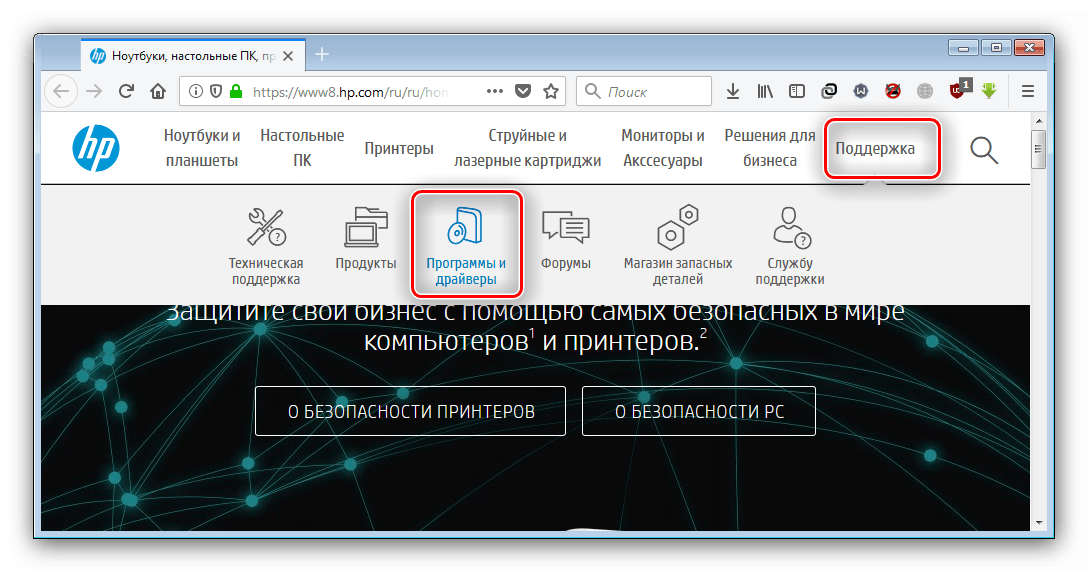
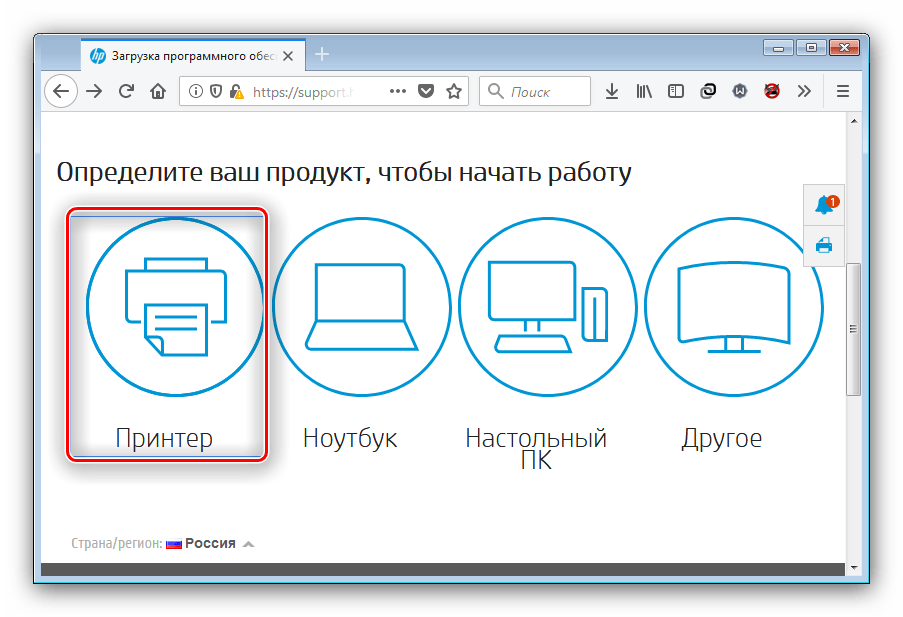
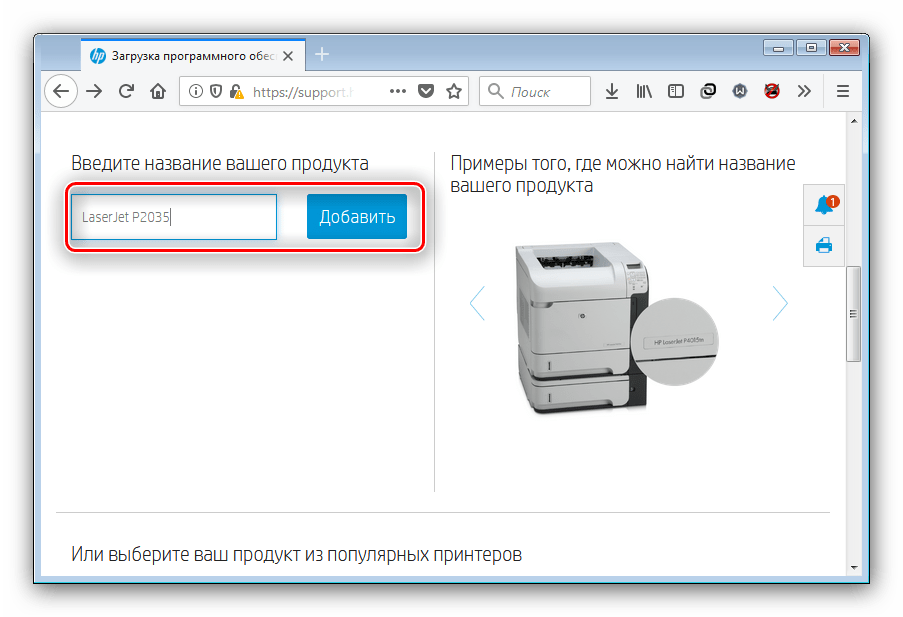
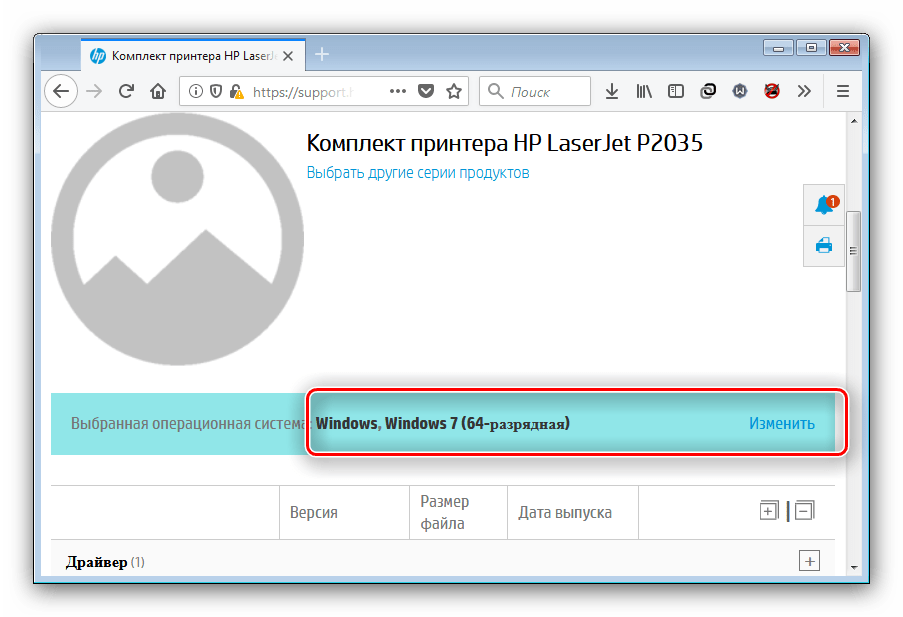
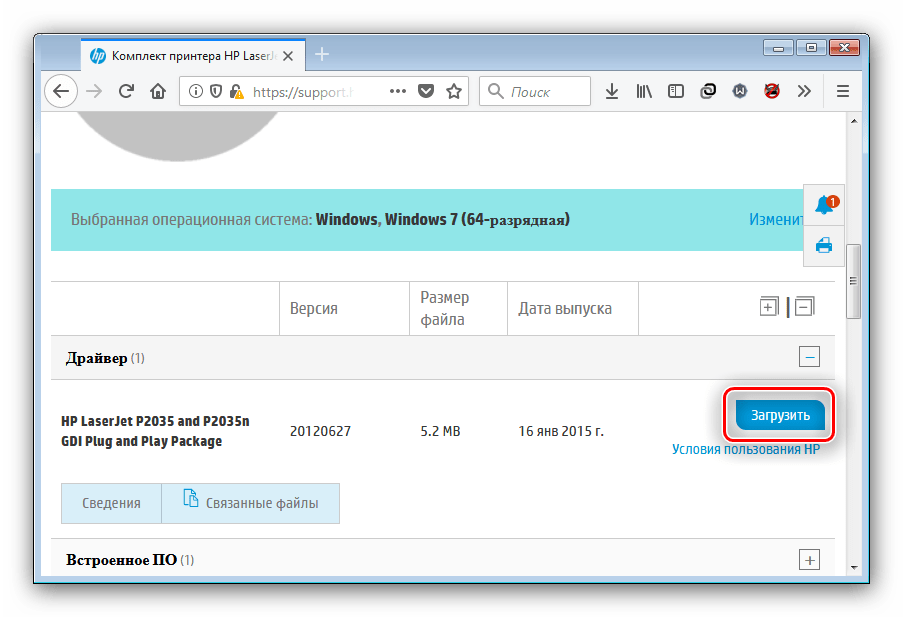
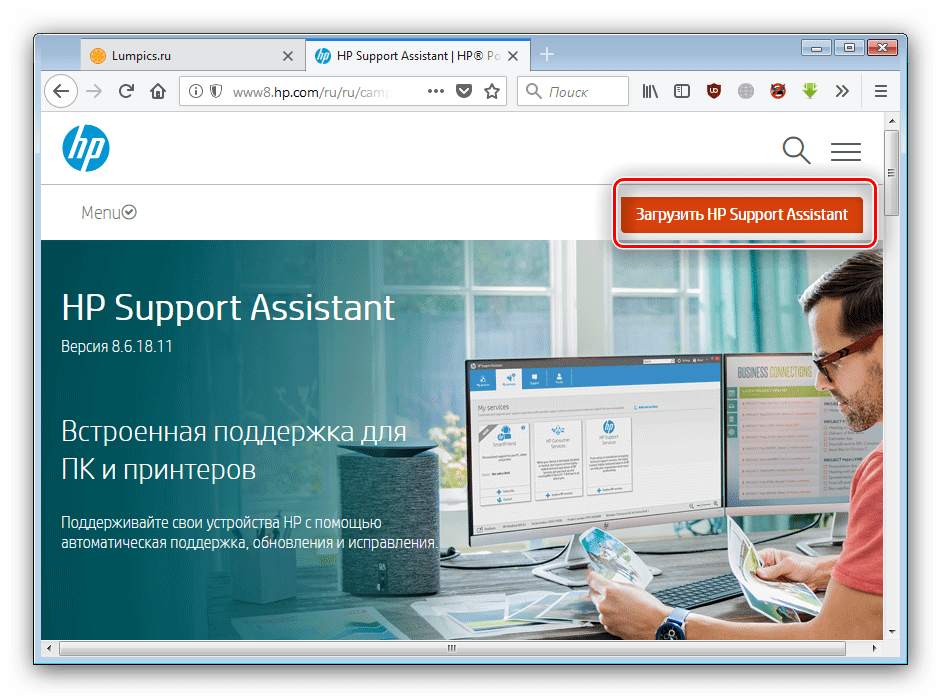
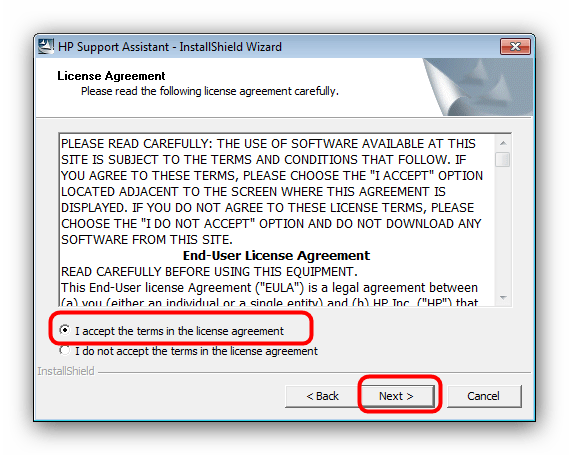
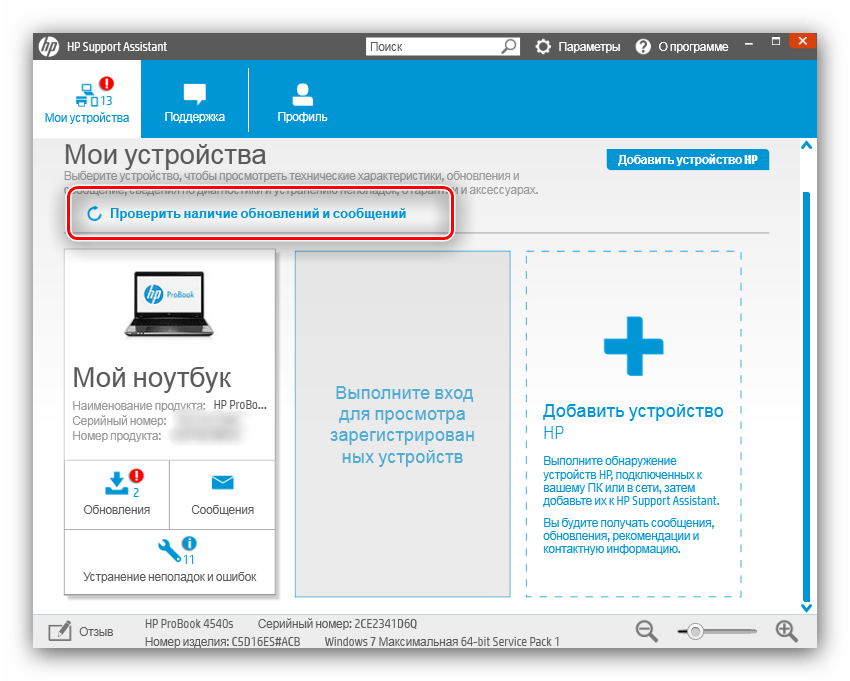
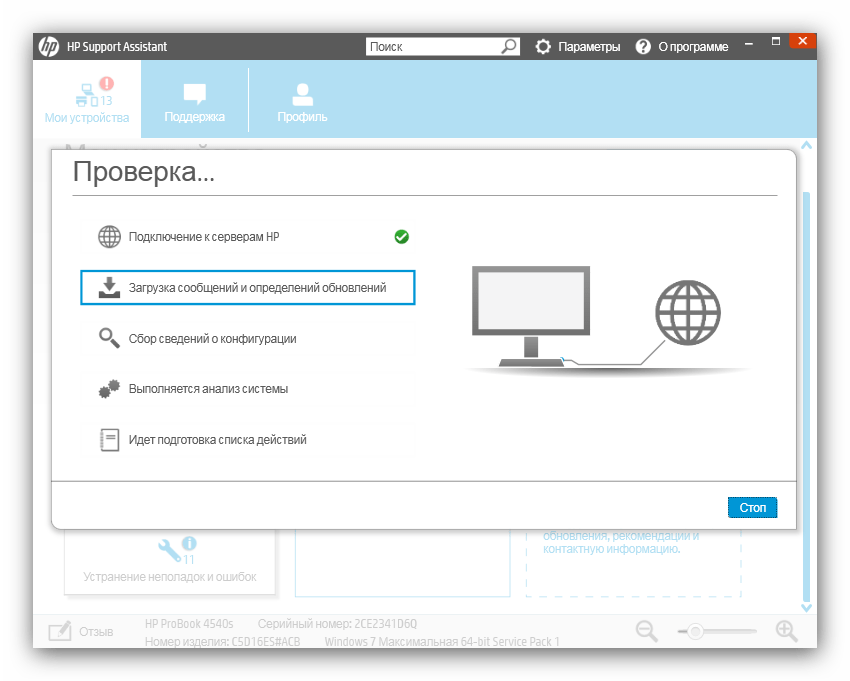
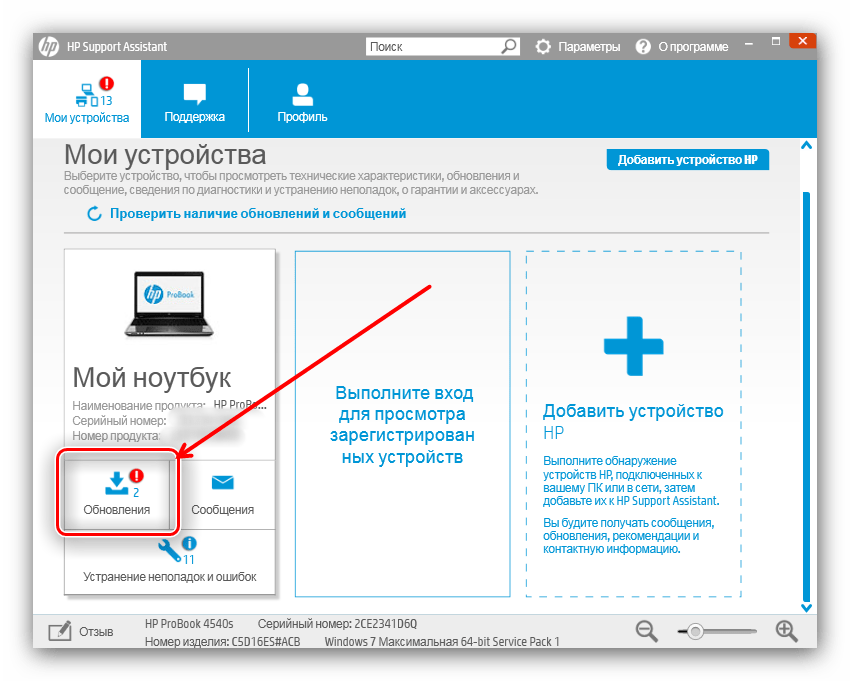
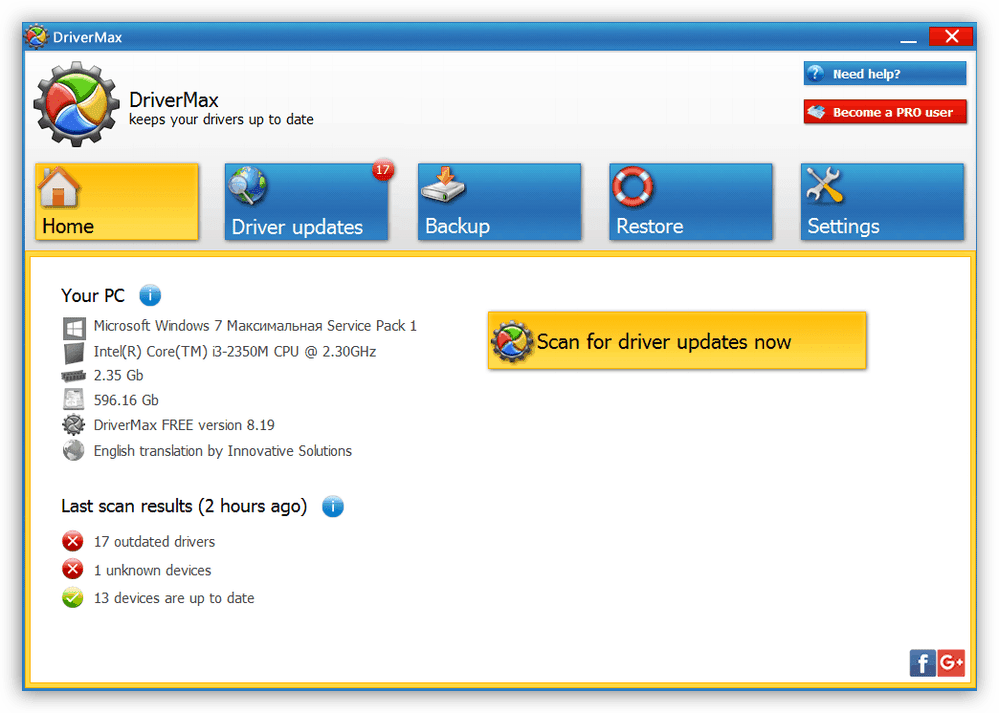
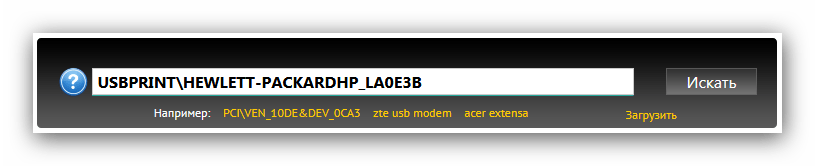
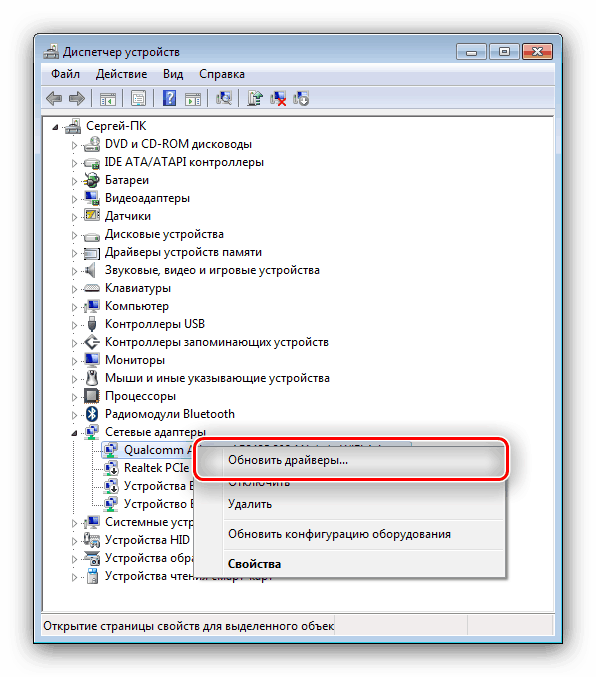













что за ошибка как её исправить или я что то не так делаю подскажите пожалуйста. спасибо.